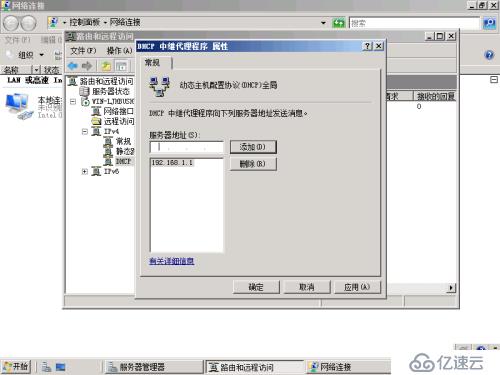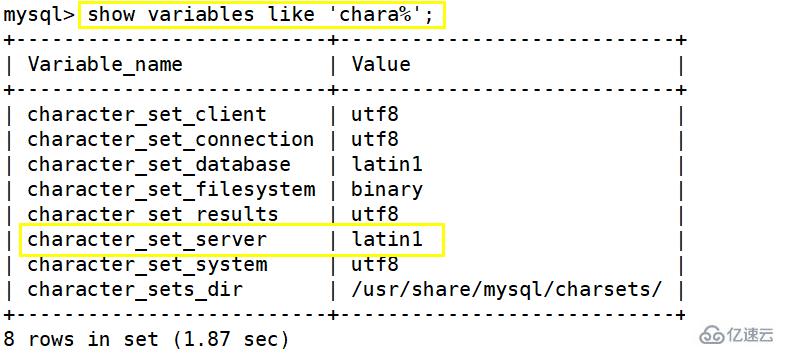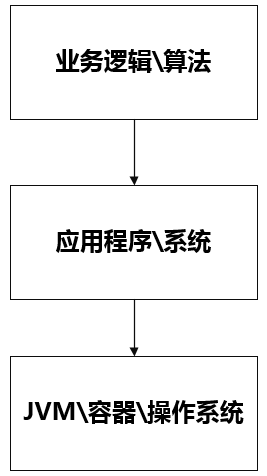虚拟机实验
两台服务器2008一台进行DHCP,一台进行中继,XP作为客户机进行验证
DHCP服务器,一个网卡IP(192.168.1.1)网关指向(192.168.1.2也就是中继服务器),,中继服务器两个网卡,分别为(192.168.1.2),(192.168.2.1)

<强>
首先安装DHCP
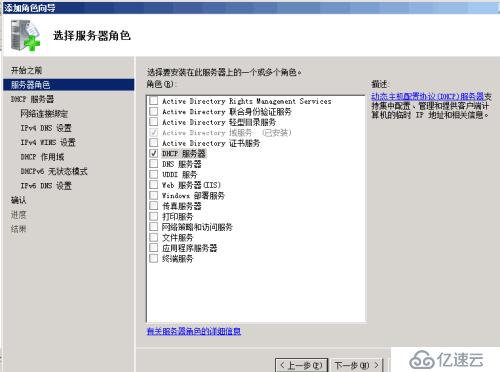
一直下一步,直到如下图安装完毕,,DNS设置可以等到安装完毕后再添加
添加作用域,点击DHCP
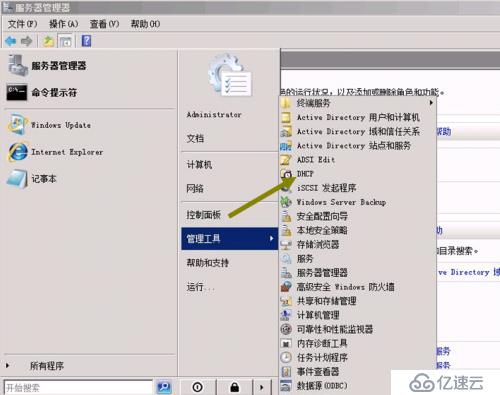
右击IPV4点击新建作用域
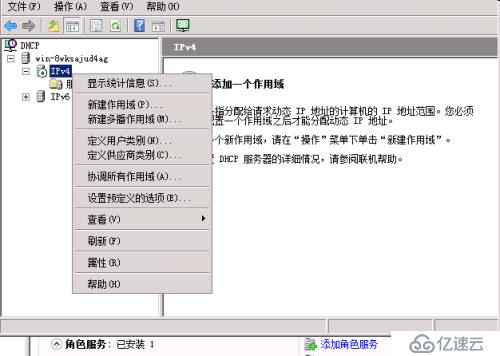
输入域名,点击下一步
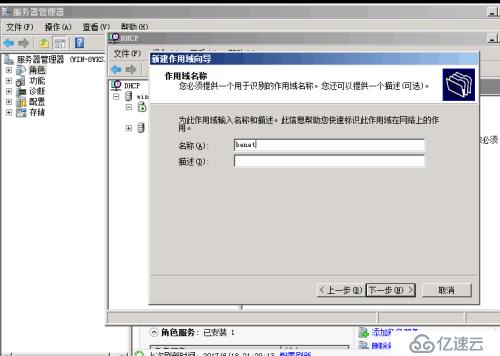
设置1.0的网段,点击下一步
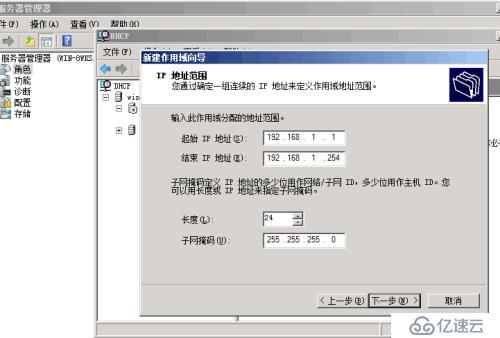
直接点击下一步
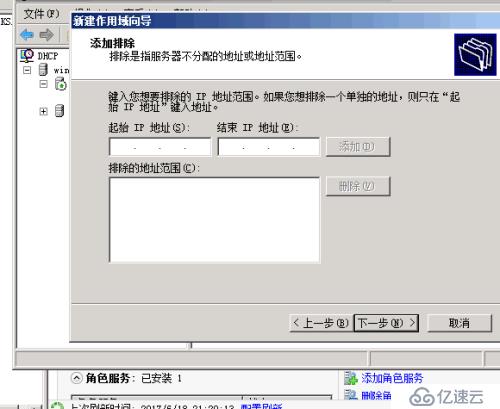
直接点击下一步
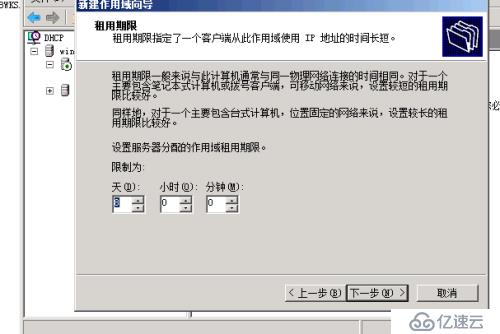
继续下一步,选择否,我想售后配置这些选项
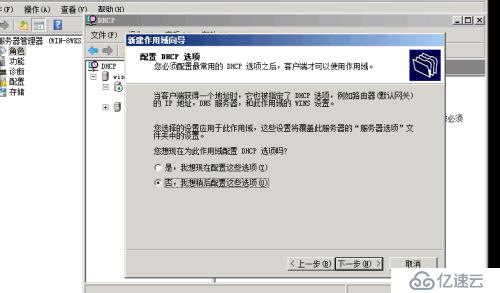
接下来配置2.0网段,步骤与上面一样,,
配置完成之后,我们转到中继服务器,,
在中继服务器安装网络策略和访问服务,点击下一步
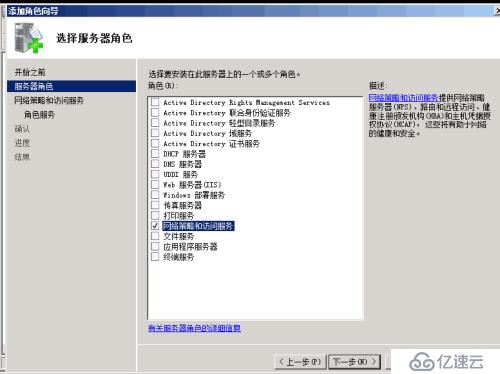
勾选下图中的四项,点击下一步
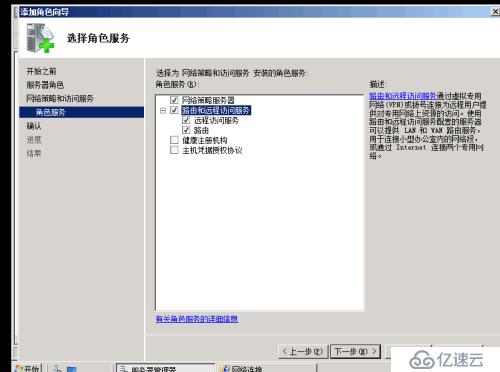
点击安装
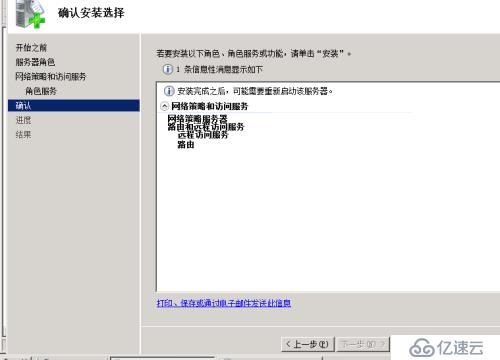
安装完成
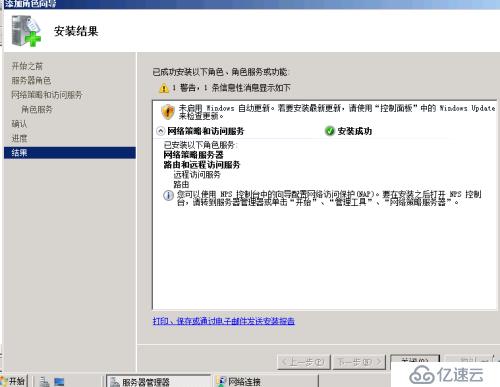
点击开始——管理工具,路由和远程访问
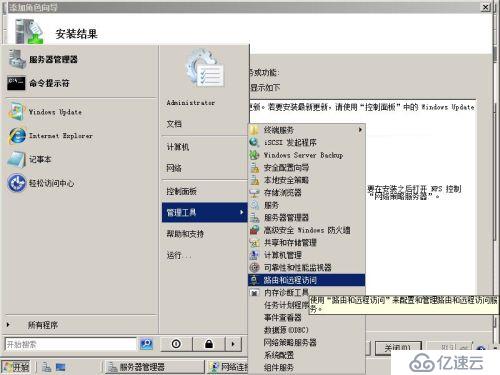
右击第三行点击配置并启用路由和远程访问
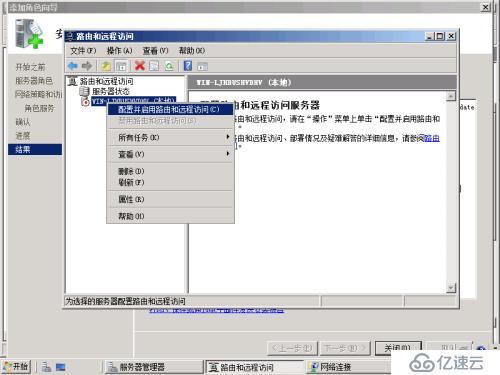
点击下一步

勾选最后一项自定义配置

勾选最后一项局域网路由
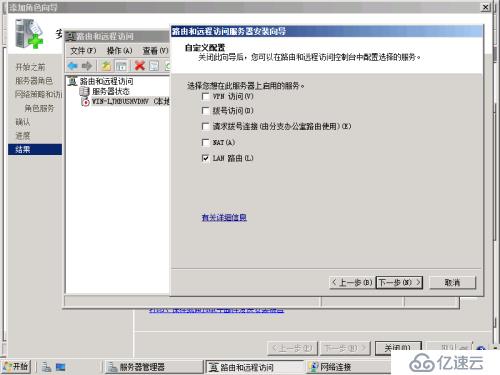
点击完成

点击确定
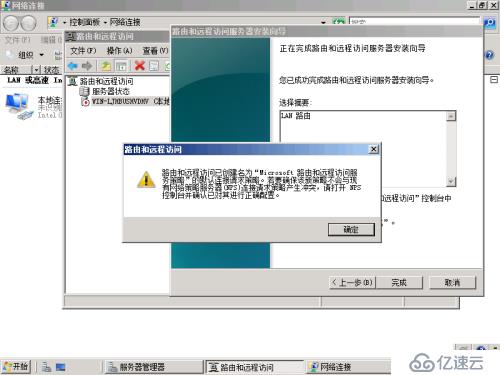
点击启动服务
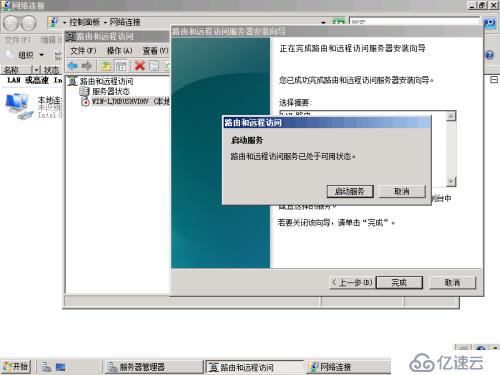
右击IPV4中的常规点击新增路由协议
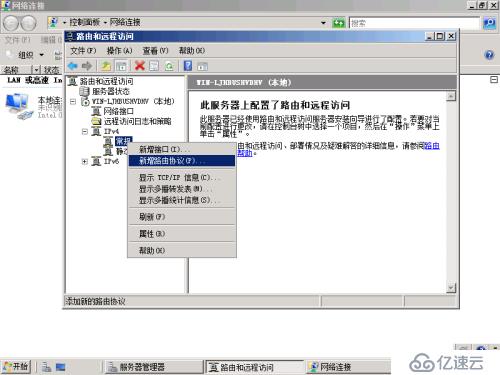
选择第一项DHCP中继代理点击确定

之后会发现多出一个DHCP中继代理,右击选择新增接口

选择本地连接2点击确定
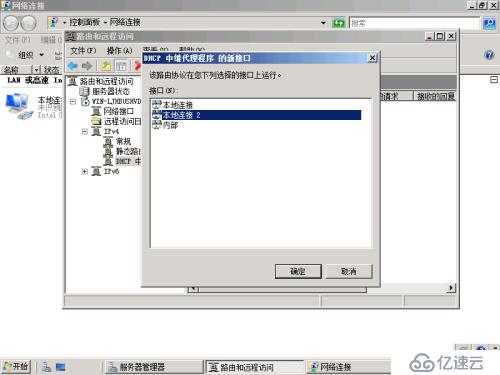
最后右击DHCP中继代理程序选择属性
将DHCP服务器的IP地址添加进去